
¿Te gustaría cómo liberar espacio de intercambio vacío (swap) en Linux? Ciertas aplicaciones pueden ser muy codiciosas en el recurso de memoria, Linux luego comienza a usar tu espacio de intercambio (SWAP) pero sucede que este no se vacía correctamente y parece que se usa siempre causando problemas de rendimiento relacionados con los accesos a los discos duros.
El espacio de intercambio SWAP en Linux se puede habilitar / deshabilitar y, la mayoría de las veces, puedes vaciar el espacio SWAP sin tener que reiniciar el sistema.
Liberar espacio de intercambio vacío (swap) Métodos
Para obtener información, podemos verificar fácilmente el espacio de intercambio SWAP utilizado en el sistema con el siguiente comando:
swapon -s
La columna «Usado» nos informará sobre el uso actual de la memoria SWAP disponible. Si esta tasa permanece demasiado alta durante demasiado tiempo, se pueden observar ralentizaciones en el acceso al disco duro en el que está presente la partición o el archivo SWAP.
Aquí puedes leer sobre: No Hay Suficientes Recursos de Memoria Disponibles para Procesar Este Error de Comando
Método 1: Borrar espacio de intercambio vacío (swap)
Para reiniciar y resetear el SWAP usamos el siguiente comando:
swapoff -a && swapon -a
Desactivamos («swapoff») y luego reactivamos («swapon«) todas las particiones o archivos SWAP para que se vacíen y reinicien correctamente. El hecho de desactivar o reactivar todo al mismo tiempo se realiza con la opción » -a » que significa «todos«.
Método 2: Liberar espacio de intercambio vacío (swap) en el mensaje de error frecuente
Si tu memoria se usa mucho durante esta manipulación, puedes recibir el siguiente mensaje de error al ejecutar el comando » swapoff -a «:
swapoff: / dev / hda5: no se puede asignar memoria
Esto significa que la memoria utilizada en el SWAP actualmente no se puede cambiar a RAM porque no hay suficiente disponible. Por lo tanto, es necesario asegurarse antes de ejecutar el comando que la RAM puede tener suficiente espacio disponible para recibir el espacio SWAP utilizado.
Cómo borrar la memoria de intercambio en Linux o liberar espacio de intercambio vacío (swap)
¿Tienes perversidad? Aprenda a establecer la configuración de intercambio adecuada en Linux y borre el contenido de su intercambio.
La memoria de intercambio suele ser un asunto del tipo «configúralo y olvídalo«. La mayoría de los entornos empresariales tienen swap integrado en los sistemas, y estos cachés de memoria no se manipulan a menos que haya una aparente falta de memoria disponible o si un servidor falla debido al error asesino de OOM (memoria insuficiente).
Sin embargo, existe una situación de nicho que puede hacer que un administrador necesite borrar el intercambio del sistema manualmente. Si esa es la situación en la que te encuentras, has venido al lugar correcto. Este artículo es una discusión sobre esta situación y la solución requerida.
¿Te sientes Swappy?
Ocasionalmente, un sistema utiliza un alto porcentaje de memoria de intercambio incluso cuando hay RAM disponible para su uso. El culpable aquí es el «intercambio» del sistema.
Sí, has leído bien… intercambio. Entonces, ahora que conoces la jerga, estás listo para explorar lo que significa. Swappiness se refiere al parámetro del kernel responsable de cuánto y con qué frecuencia el sistema mueve datos de la RAM a la memoria de intercambio.
El valor predeterminado para el intercambio es 60; sin embargo, puede configurarlo manualmente en cualquier lugar entre 0-100. Los valores pequeños hacen que se produzca un pequeño intercambio, mientras que los valores altos pueden provocar un intercambio muy agresivo.
Un valor de cero hace que no se produzca ningún intercambio, por lo que si quieres minimizar el espacio de intercambio vacío (swap) a su valor más bajo posible sin apagarlo, debes establecerlo en al menos uno.
Si quieres cambiar la capacidad de liberar espacio de intercambio vacío (swap) de tu sistema, el procedimiento es muy sencillo. Puedes verificar tu configuración de intercambio actual ejecutando el siguiente comando:
- $ cat / proc / sys / vm / swappiness
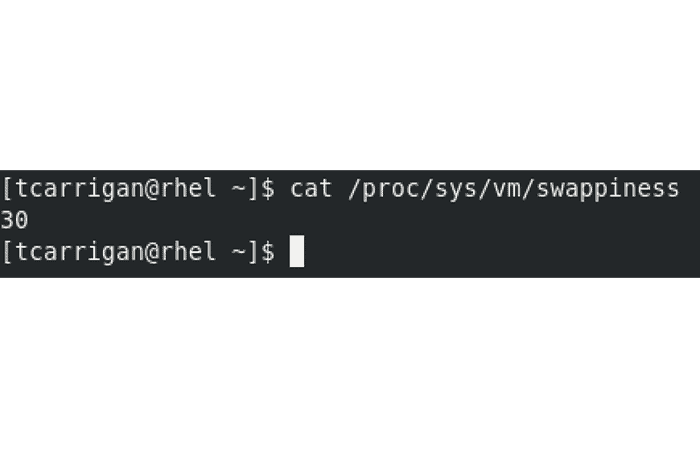
Debería verse algo como esto:
Ahora, puedes ver que el sistema tiene un valor de intercambio de 30. Para modificar el valor, debes usar lo siguiente:
$ sudo sysctl vm.swappiness = x
(Donde x es el valor de intercambio que desea establecer)
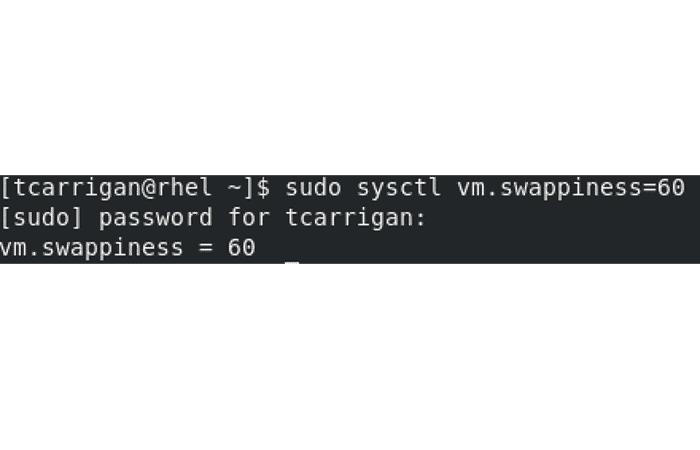
Salida de sysctl vm.swappiness = 60
Para verificar el valor que estableció, simplemente coloque el archivo de intercambio que miraste anteriormente para averiguar el valor original. Ahora que comprendes los parámetros subyacentes que controlan el comportamiento de intercambio en nuestro sistema, estás listo para aprender cómo borrar esa memoria, en caso de que surja la situación. Por primera vez en tu vida terminal, las cosas van a ser fáciles aquí.
Borrando el espacio de intercambio vacío (swap)
Para borrar la memoria de intercambio en tu sistema, simplemente necesitas desconectar el intercambio. Esto mueve todos los datos de la memoria de intercambio a la RAM. También significa que debes asegurarte de tener la RAM para admitir esta operación. Una forma fácil de hacer esto es ejecutar ‘free -m’ para ver qué se usa en swap y en RAM.
También te puede interesar leer sobre: Cómo Crear Una Memoria USB De Arranque
Una vez que lo apagas, puedes esperar una cantidad de tiempo arbitraria (30 segundos más o menos) para que la operación se complete y luego vuelva a encender el swap.
Esto borra la memoria caché de intercambio y la vuelve a habilitar. ¡Aquí están todos los comandos que necesitará!
- Comprobar espacio: # libre -m
- Deshabilitar el intercambio: # swapoff -a
- Espere aproximadamente 30 segundos
- (use free -m para ver la cantidad de intercambio usado / disponible disminuir con el tiempo)
- Habilitar intercambio: # swapon -a
Conclusión
Con suerte, este consejo rápido te ayudará a borrar liberar espacio de intercambio vacío (swap) de tu sistema si alguna vez te encuentras en la necesidad de una solución de este tipo. Esperamos haberte ayudado con esta información.
Me llamo Javier Chirinos y soy un apasionado de la tecnología. Desde que tengo uso de razón me aficioné a los ordenadores y los videojuegos y esa afición terminó en un trabajo.
Llevo más de 15 años publicando sobre tecnología y gadgets en Internet, especialmente en mundobytes.com
También soy experto en comunicación y marketing online y tengo conocimientos en desarrollo en WordPress.